- Головна
- /
- Стаття


Контролюйте своїх агентів і команд
 У цій статті
У цій статті Надіслати відгук?
Надіслати відгук?На сторінці «Деталі ефективності команди» ви можете побачити інформацію в реальному часі про агента та консолідований огляд його роботи як частини команди. Переглядайте та моніторіть агентів, надсилайте повідомлення один на один через додаток Webex та моніторіть виклик агента.
-
Для оптимальної продуктивності ми рекомендуємо максимум 500 агентів у всіх керованих командах у вигляді керівника на сторінці Деталі ефективності команди. Це гарантує, що ви зможете отримати доступ до всієї необхідної інформації без затримок і проблем із продуктивністю.
-
Профіль робочого столу має опцію явно вказувати команди друзів. Рекомендуємо, коли ви чітко вказуєте команди напарників, переконайтеся, що кількість агентів у цих командах не перевищує максимальний ліміт у 1000.
-
Чітко налаштуйте підсумкові та idle коди для профілів робочого столу. Рекомендуємо, щоб максимальні значення не перевищували 50.
-
Рекомендуємо чітко вказати керовані черги та керовані команди у профілі. Переконайтеся, що максимальні значення для керованих черг і керованих команд не перевищують відповідно 250 і 100.
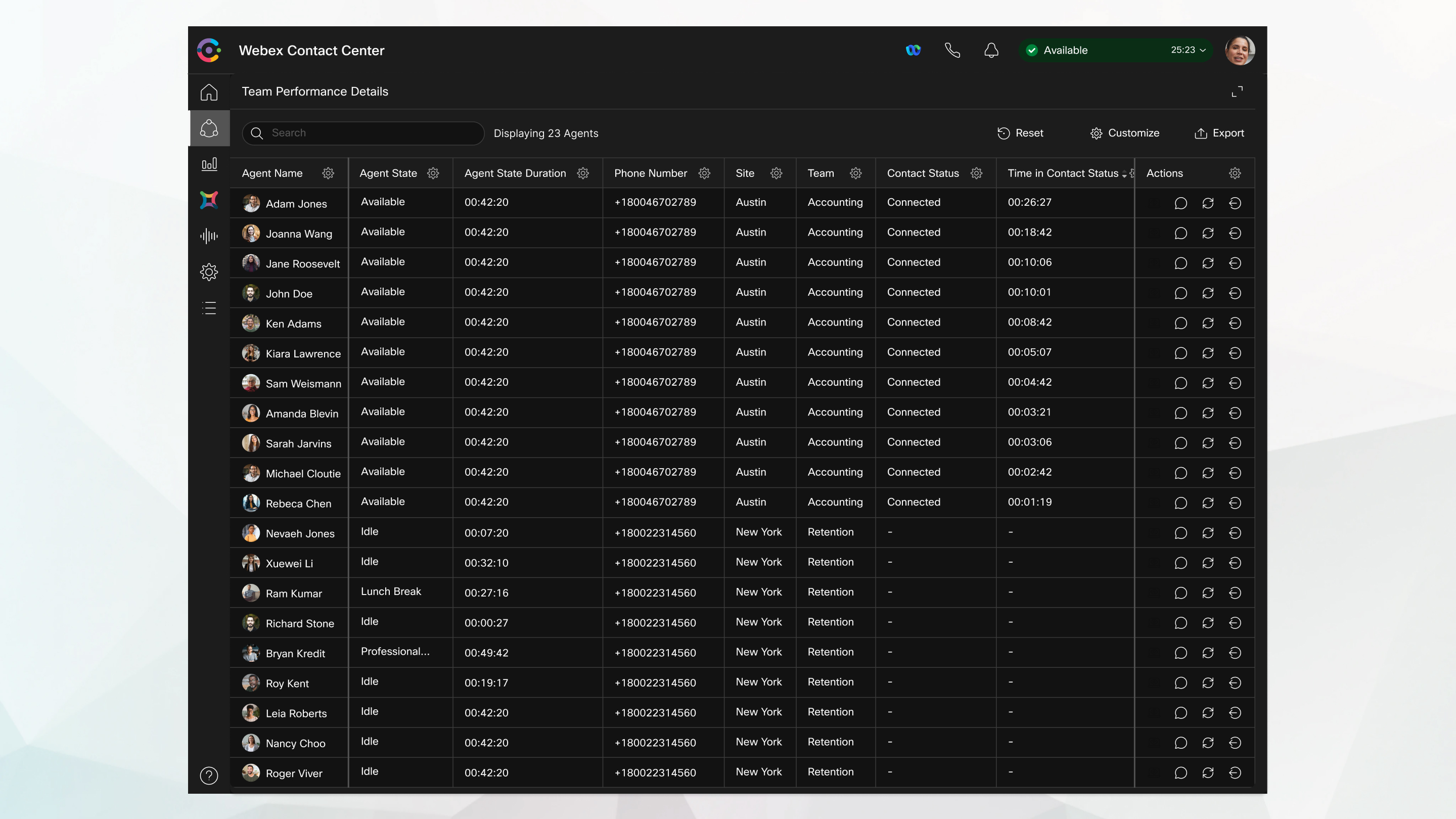
Переглянути виступи команди
Перегляньте деталі агентів з їхнім поточним станом, часом у певному стані, станом виклику, часом у стані виклику, пропускною здатністю каналу та діями, які можуть бути виконані для агента.
Перш ніж почати
-
Тебе мають призначити до команди.
-
Інформація про ефективність команди містить лише список агентів, які увійшли у ваші призначені команди.
| 1 |
Кнопка |
| 2 |
Використовуйте поле пошуку, щоб відфільтрувати список за критеріями пошуку, такими як ім'я агента, стан агента, черга, канал тощо. Ваші результати пошуку зберігаються, навіть якщо ви перейдете на іншу сторінку і повернетеся на сторінку «Деталі ефективності команди». |
Деталі виступів команди
Сторінка з деталями продуктивності команди підтримує лише голосовий канал.
| Назва колонки | Опис |
|---|---|
|
Ім’я оператора |
Відображає ім'я та фото профілю (Webex зображення) агента. |
|
Стан оператора |
Статус роботи під час використання Supervisor Desktop. Стан доступності агента включає Доступні, Коди простою або RONA. |
|
Тривалість Стану агента |
Час, протягом якого агент перебуває в поточному стані. Формат таймера стану — hh:mm:ss (наприклад, 01:10:25). |
|
Номер телефону |
Номер набору або додатковий номер агента, який увійшов у систему. |
|
Об’єкт |
Назва сайту, з яким пов'язаний агент. |
|
Команда |
Назва команди, з якою пов'язаний агент. |
|
Профіль навичок |
Це відображає профіль навичок, призначений кожному окремому агенту, де можна переглянути деталі їхніх навичок. |
|
Канали |
Спосіб комунікації, за допомогою якого агент може спілкуватися. Наприклад, голосовий дзвінок. |
|
Черга контактів |
Назва черги, куди агент направляє запит. |
|
Статус контакту |
Статус агента в активному дзвінку. Наприклад, Connected, Consulting, Conference або Wrap Up. |
|
Час перебування у статусі контакту |
Час, проведений агентом під час активного виклику. Наприклад, час, коли агент перебуває у конференц-дзвінку. |
|
Тривалість взаємодії |
Загальна тривалість взаємодії між агентом і контактом з моменту підключення дзвінка, включаючи всі стани, такі як On Hold, Consult і Conference, але без Wrap-up. Цей показник допомагає визначити, чи проводить агент з контактом більше часу, ніж потрібно, і чи може знадобитися допомога у роботі з клієнтом. |
|
Загальна тривалість контакту |
Загальна тривалість контакту з моменту першого з'єднання (включаючи будь-який інший штат, наприклад, Консультація чи Конференція в тому ж контакті). Минув час з моменту, як агент прийняв запит. Формат підключеного таймера — hh:mm:ss (наприклад, 01:10:25). |
|
Час входу |
Час, коли агент увійшов у робочий стіл супервайзера. Формат дати і часу є динамічним і відображається відповідно до місця розташування. За замовчуванням рядки таблиці сортуються відповідно до часу входу. Останній час реєстрації знаходиться на початку списку. |
|
Дія |
Виходячи з прав вашого профілю, встановлених вашим адміністратором, ви можете виконувати такі дії зі стовпця «Дії »:
|
Моніторинг агентів під час виклику
Перевіряйте та відстежуйте роботу агента, не впливаючи на поточний дзвінок.
Перш ніж почати
Як керівник, ви можете слухати розмови в реальному часі між агентами та клієнтами як мовчазний учасник дзвінка. Відстежуйте розмови, щоб забезпечити якісний сервіс вашим клієнтам. Ви можете контролювати лише одного агента одночасно. Якщо інший керівник намагається контролювати того ж агента, кнопка «Слухати » вимкнена. Якщо кілька супервайзерів намагаються одночасно моніторити одного агента, для одного супервайзера ініціюється моніторинг, і система показує помилку для інших супервайзерів.
Крім того, тепер ви можете відстежувати, як агенти обробляють особисті дзвінки. Це включає відстеження їхньої дотримання запланованого часу зворотного дзвінка та ефективності виконання цих високопріоритетних взаємодій. Зверніться до сторінки Webex Contact Center Analyzer для детальних звітів про особисті результати на повторних дзвінках.
| 1 |
Кнопка |
| 2 |
Кнопка |
| 3 |
У модалі активної взаємодії натисніть «Слухати». З'являється запит на моніторинг. Якщо триває сесія моніторингу або якщо ви зменшуєте ширину колонки «Дії », натисніть |
| 4 |
Відповідай на дзвінок. З'являється панель керування моніторингом. Ви можете прослухати розмову між агентом і клієнтом. |
| 5 |
(За бажанням) Натисніть паузу , щоб тимчасово вимкнути вимикання дзвінка. Натисніть «Відновити », щоб продовжити моніторинг дзвінка. |
| 6 |
(За бажанням) Натисніть Barge In , щоб увірватися в дзвінок, який ви відстежуєте. MIC вмикається, і ви приєднуєтеся до взаємодії з клієнтом.
|
| 7 |
Після завершення натисніть «Завершити слухати », щоб завершити моніторинг. |
Подальші дії
Ви повинні завершити моніторинг дзвінка перед виходом із Supervisor Desktop.
Надішліть повідомлення агенту
На сторінці «Деталі ефективності команди» ви можете надсилати повідомлення одному агенту за раз. Якщо ви хочете надіслати повідомлення кільком агентам одночасно за допомогою додатку Webex у Supervisor Desktop, дивіться розділ «Надсилати широкомовні повідомлення вашим агентам».
Перш ніж почати
-
Ви та агент повинні мати доступ до додатку Webex.
-
Додаток Webex за замовчуванням вимкнений. Для інформації про налаштування додатку Webex на робочому столі дивіться розділ webexConfigured у посібнику з налаштування та адміністрування Webex Contact Center.
| 1 |
Кнопка |
| 2 |
Кнопка |
| 3 |
Введіть своє повідомлення у поле написання. Ваше повідомлення не може перевищувати ліміт у 1000 символів. Поле композиції відображає поточну кількість символів у нижньому правому куті. Наприклад, 150/1000. |
| 4 |
Натисніть Надіслати. |
Подальші дії
Якщо агент відповідає на ваше повідомлення, у верхньому правому куті з'являється сповіщення. Натисніть на сповіщення, щоб переглянути повідомлення в додатку Webex.
Зміна стану агента
На сторінці «Деталі ефективності команди» ви можете змінити стан агента.
| 1 |
Кнопка |
| 2 |
Кнопка |
| 3 |
Змінюйте стан агента за потреби. |
Коли агент бере участь у активній взаємодії, стан агента змінюється після завершення активної взаємодії.
Зміна профілю навичок
На сторінці «Деталі ефективності команди» ви можете змінити профіль навичок агента.
| 1 |
Кнопка |
| 2 |
Натисніть «Змінити профіль навичок» у стовпці «Дії ». З'являється спливаюче окно профілю навички.
Ця опція з'являється у стовпці «Дії » лише якщо адміністратор вибирає галочку «Керувати профілями навичок » у розділі «Профілі користувачів» Control Hub. Детальніше дивіться у розділі Desktop Experience. Для поточного профілю навичок наведено доступні навички. |
| 3 |
У випадаючому списку «Вибрати профіль » оберіть новий профіль навичок. Система вмикає кнопку «Переглянути зміни » і відображає повідомлення внизу після списку навичок. Тут є три сценарії:
|
| 4 |
Натисніть «Переглянути зміни». Система підкреслює підсумок змін у верхній частині та показує кількість черг, доданих і видалених у рамках зміни профілю навичок. |
| 5 |
Натисніть «Підтвердити зміни». Сповіщення показує успішну зміну профілю навичок з новим ім'ям агента.
Коли ви натискаєте кнопку «Скасувати » або закриваєте спливаюче вікно після зміни профілю навички, система пропонує або переглянути свої дії, або відкинути зміни. |
Інші сценарії
Деякі інші сценарії, з якими ви можете зіткнутися при зміні профілю навичок агента, включають:
- Пошук профілю навички — введіть три символи у пошуковому рядку, і система заповнить опції вибору. Якщо профілі навичок не співпадають, дані не з'являються.
- Призначте жодне як профіль навичок — Під час зміни навичок, якщо ви обираєте
Noneі підтверджуєте зміни, система показує попереджувальне повідомлення, що агент не маршрутизований за допомогою навичок, призначених у черзі, але все одно маршрутизується за навичками, призначеними за потоком навичок. - Призначте новий профіль навичок, коли його наразі немає — якщо ви обираєте інший профіль навичок із
None, система показує відповідну кількість черг, доданих і видалених. - Лише один агент із профілем навичок — якщо ви намагаєтеся змінити профіль навичок агента, який є єдиним власником цього профілю, система показує попередження. Він попереджає вас діяти обережно, адже видалення профілю навичок може залишити критичні завдання невизначеними. Вона підсвічує уражену чергу іконкою попередження.
- Показати або приховати стовпець — щоб вибрати, які стовпці відображати або приховувати на сторінці оголошення, натисніть Налаштування > Показати/Приховати стовпці.
- Відсутність змін у профілі навичок при змінах у призначенні черги — якщо зміна профілю навичок не включає жодних відповідних змін у черзі, система зберігає призначення черги агента без змін.
- Повідомлення про помилки — система відображає повідомлення про помилку, коли оновлення профілю навичок не завершується через проблеми з мережею або неправильний вибір.
Підписайте агента
На сторінці «Деталі ефективності команди» ви можете підписати агента, який не взаємодіє активно з клієнтом. Ви не можете вийти з акаунта агентів, які пішли на день, перебуваючи у стані завершення, які все ще позначені як доступні (через що дзвінки перенаправляються до них) або прийняли асинхронну взаємодію, наприклад, електронну пошту.
Коли агент бере участь у активній взаємодії, ви можете підписати агента лише після завершення активної взаємодії.
Коли обробляється запит на вихід і агент отримує дзвінок або взаємодію, з'являється спливаюче вікно «Підтвердити примусовий вихід». Вихід із виходу може припинити або перенаправити ці взаємодії.
| 1 |
Кнопка |
| 2 |
Кнопка |
| 3 |
Натисніть «Вийти агент». З'являється спливаюче вікно «Підтвердити вихід».
|
| 4 |
Натисніть «Вийти », щоб продовжити. Якщо система не вдається вийти з агента, з'являється значок помилки на |
Експортуйте список своїх агентів
Експортуйте список агентів, призначених вашим командам, у форматі Excel або CSV.
| 1 |
Кнопка |
| 2 |
Натисніть іконку Експорту . |
| 3 |
Виберіть Excel або CSV , щоб завантажити файл у вашу локальну папку. |
Перегляд взаємодій
The Interactions Tab у Webex Contact Center дає всебічний огляд взаємодії з клієнтами. Цей Tab дозволяє керівникам контролювати та керувати поточними та минулими взаємодіями.
Нижче наведені типи взаємодії:
-
Стани взаємодії: Tab організовує взаємодії у окремі категорії:
-
Active: Відображає взаємодії, що тривають.
-
Queued: Показує взаємодії, які чекають на обробку агентом.
-
Завершено: Перелік завершених взаємодій.
-
Кількість взаємодій: Підсумок показує загальну кількість взаємодій у поточному вибраному стані (наприклад, 60 взаємодій для Активного Tab).
-
Фільтрація та сортування: Доступні опції для фільтрації та сортування списку взаємодій за різними критеріями.
Деталі, що відображаються для кожної взаємодії у списку:
- Customer ID: унікальний ідентифікатор клієнта, який бере участь у взаємодії.
-
Канал: Метод комунікації, що використовується для взаємодії, позначений конкретними іконками:
- Електронна пошта (іконка конверта)
- Messenger (іконка Facebook Messenger)
- Чат (іконка мовної бульбашки)
- Дзвінок (іконка телефону)
- SMS (SMS іконка)
- WhatsApp (іконка WhatsApp)
- Черга: Конкретна черга, куди була спрямована взаємодія.
- Необхідні навички: Це відображає навички, необхідні для кожної взаємодії, відповідно до конфігурації потоку або маршрутизації черги.
- Канал: Метод комунікації, що використовується для взаємодії, позначений конкретними іконками:
- Команда: Команда, призначена для взаємодії.
- Статус контакту: поточний статус з'єднання взаємодії (наприклад, Підключено).
- Агент: ім'я агента, який наразі обробляє або здійснює цю взаємодію.
- Час обробки: тривалість взаємодії.
- Дії: Надає опції виконання дій, пов'язаних із взаємодією, наприклад, «Перегляд» для детальнішої інформації або відтворення запису дзвінків.
Ви можете налаштувати колонки, що відображаються у вікні взаємодій, використовуючи кнопку налаштувань. Нижче наведено список доступних колонок, з яких можна обрати:
| Напрям | Одержувачів | передавання; | Відмітка часу |
| Канал | Лауреати CC | Переведення в чергу | Загальна тривалість контакту |
| Об’єкт | Вкладення | Передано агентом | Час обробки |
| Точка входу | Ім’я клієнта | Причина переведення | Тривалість взаємодії |
| Навички | Ідентифікатор взаємодії | Сліпий трансфер | Час утримання |
| Черга з | Ідентифікатор клієнта | Агенти допомагають завершити | Час завершених викликів |
| Черга | Бізнес-ідентифікатор | Підсумкова причина | Підсумок |
| Команда | Статус контактів | Час очікування | CSAT |
| Змінні CAD | Необхідні навички |

 .
. )—Безшумно відстежуйте та переглядайте дзвінки агентів.
)—Безшумно відстежуйте та переглядайте дзвінки агентів. )—Надішліть агенту особисте повідомлення.
)—Надішліть агенту особисте повідомлення. )—Змінити стан агента.
)—Змінити стан агента. )—Виписувати агента, коли він не взаємодіє з клієнтом.
)—Виписувати агента, коли він не взаємодіє з клієнтом. щоб отримати доступ до додаткових іконок дій.
щоб отримати доступ до додаткових іконок дій. у колонці
у колонці  у
у 
